윈도우11의 고정됨(Pinned) 아이콘
윈도우11의 시작 버튼을 클릭하면 가장 먼저 눈에 들어오는 항목이 '고정됨'입니다.
이 고정된 항목에는 윈도우에서 자주 사용하는 프로그램들을 배치해 놓고 사용하는, 일종의 런처패드 역할입니다.
사실 이 고정됨 항목은 윈도우10의 시작 버튼 메뉴에도 있던 항목이었으나, 윈도우10의 시작 메뉴는 오른쪽 프로그램 목록이 더 우선시되었던 터라 '고정됨' 항목은 크게 주목받지 못했던 기능입니다.
윈도우11의 시작 메뉴는 프로그램 목록이 뒤로 사라지면서 '고정됨' 항목 영역이 메인이 되었으나, 윈도우11 설치 직후에는 고정된 항목에 온갖 잡다한 항목들이 올라와 있습니다.
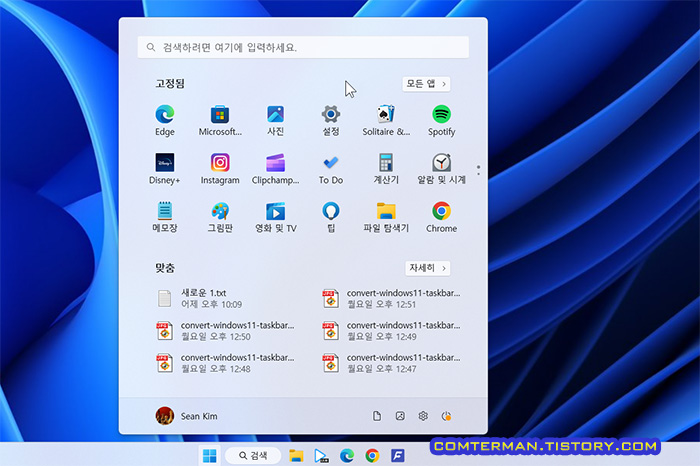
작업 표시줄에 자주 쓰는 프로그램 등록
사실 개인적으로는 시작 메뉴의 '고정됨' 영역보다는 작업 표시줄에 자주 실행하는 프로그램 아이콘들을 올려 놓고 사용하곤 합니다.
일단 고정됨 영역은 시작 버튼을 한 번 클릭해야 접근할 수 있지만, 작업 표시줄의 아이콘 영역은 상시 표시되는 항목이라 접근성이 더 높기 때문입니다.
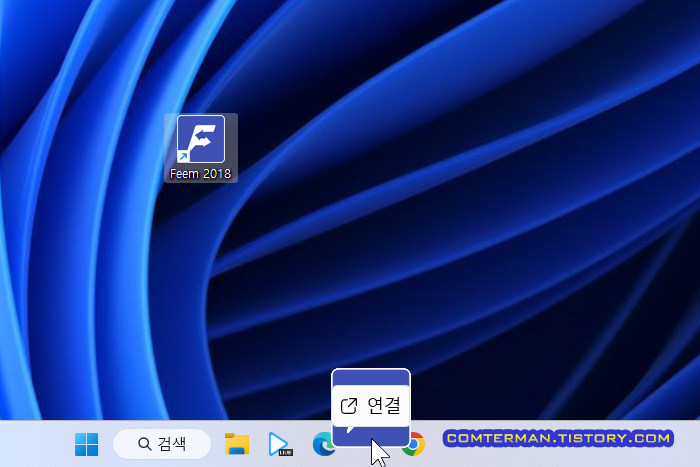
특히 작업 표시줄 영역에 자주 실행하는 프로그램 아이콘을 등록하는 방법도 매우 간편한데, 바탕 화면이나 프로그램 목록의 아이콘을 드래그하여 작업 표시줄 아이콘 영역의 적당한 빈자리에 떨궈 놓기만 하면 됩니다.
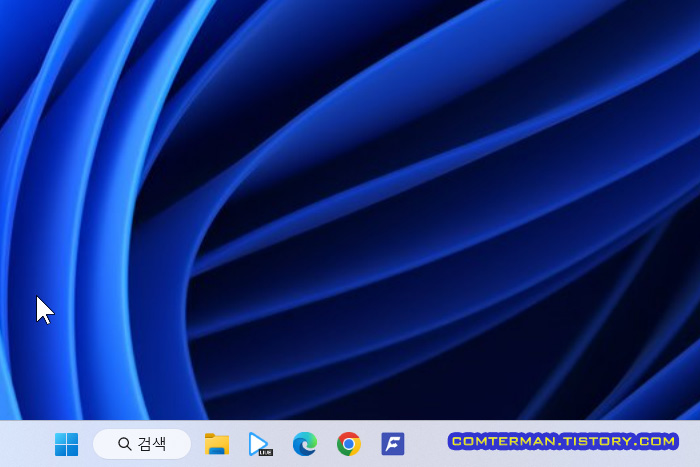
윈도우10에서는 작업 표시줄의 런처 영역과 실행 중인 프로그램이 보다 잘 구분되었던 반면, 윈도우11은 구분이 잘 안되게 바뀌긴 했지만, 어쨌든 자주 사용하는 프로그램을 깔끔하게 등록해 사용하는 용도로는 여전히 매력적입니다.
윈도우11의 고정됨 항목 사용자 설정
그렇게 개인적으로는 마우스 클릭을 한 번 해야 뜨는 고정됨 항목보다는 작업 표시줄을 애용하고 있었는데, 지인이 이 고정됨 항목을 정리하는 방법을 물어와 살펴보게 되었습니다.
일단 지인도 고정됨 항목에 기본 고정되어 있는 잡다한 프로그램들을 지우고 싶었다고 하며, 고정됨 항목의 아이콘을 지우는 작업은 해당 아이콘에서 마우스 오른쪽 버튼을 클릭하고 [시작 화면에서 제거] 항목을 선택해 쉽게 제거했다고 합니다.

그렇게 '고정됨' 항목에서 사용하지 않은 아이콘들을 싹 지워 버린 뒤, 자주 사용하는 프로그램을 등록하기 위해 바탕 화면의 아이콘을 드래그&드롭했는데, 아이콘을 끌어다 놓는 방법은 '고정됨' 영역에 적용되지 않았다고 합니다.

사실 저도 퍼뜩 떠오른 방법이 드래그&드롭이라 이 방법을 알려주었는데 실제 드래그&드롭으로는 아이콘을 추가할 수 없었습니다.
마우스로 끌어다 놓는 방법이 통하질 않아 추가할 아이콘에서 마우스 오른쪽 버튼을 클릭해 메뉴들을 살펴보니 '시작 화면에 고정' 메뉴가 보였습니다.

[시작 화면에 고정] 메뉴를 선택한 뒤 다시 시작 버튼을 눌러 [고정됨] 화면을 열어보니, 고정된 항목의 아이콘 맨 끝에 새로 추가한 아이콘을 확인할 수 있었습니다.

윈도우11 설치 직후에는 '고정됨' 항목에 설정되어 있는 아이콘이 2페이지로 넘어가야하는터라, 새로 추가한 항목이 보이지 않으니 마우스 휠을 굴리거나 시작 메뉴 옆의 아이콘을 이용해 두 번째 페이지를 열어 확인해야 합니다.

아울러 '고정됨' 항목에 새로 추가할 때는 드래그&드롭을 사용할 수 없었지만, 일단 추가한 항목의 순서를 바꿀 때는 드래그&드롭을 이용할 수 있으니, 맨 끝에 있는 아이콘을 드래그하여 적당한 순서로 배치하면 됩니다.

물론 드래그&드롭 대신 위치를 옮길 항목에서 마우스 오른쪽 버튼을 클릭하고 [앞으로 이동] 메뉴를 선택해도 됩니다.
단, [앞으로 이동] 메뉴를 이용하는 경우 '고정됨' 항목의 맨 처음으로만 옮길 수 있습니다.

'고정됨' 항목에 관해 이런 저런 설정을 살펴보다가, [설정] - [개인 설정] - [시작] 메뉴 항목에서 관련 설정을 더 찾아볼 수 있었는데, [레이아웃] 항목에서 '고정된 항목 더 보기', '권장 사항 더 보기' 등의 설정이 가능합니다.

마지막으로 '고정됨' 항목에는 폴더도 추가할 수 있으니, 자주 쓰는 폴더들을 넣고 활용하면 편리할 듯 합니다.
앞서 언급한 작업 표시줄에는 폴더, 혹은 폴더의 바로 가기 등을 추가할 수 없는 반면 '고정됨' 항목에는 바로 추가할 수 있다는 점이 작업 표시줄에 비해 유일하게 편리한 장점이 아닌가 싶습니다.

'컴퓨터 활용, 최적화 > 윈도우 인터넷 팁' 카테고리의 다른 글
| PC용 유튜브 화질 고정 방법. 크롬 브라우저와 엣지 브라우저 확장 프로그램 설치 (0) | 2023.01.27 |
|---|---|
| 윈도우11 검색창에서 Bing 검색 끄는 방법. 검색창의 웹 검색/웹 결과 보기 끄기 (4) | 2023.01.19 |
| 윈도우11 작업 표시줄 구성 윈도우10처럼 바꾸는 방법. ExplorerPatcher 사용법 (22) | 2023.01.09 |
| 윈도우PC의 스티커 메모, 스마트폰에서 함께 사용하는 방법 (0) | 2022.12.26 |
| 윈도우11의 마우스 오른쪽 버튼 메뉴, 기존 윈도우 형태로 되돌리는 방법 (1) | 2022.12.08 |
- 컴퓨터 활용, 최적화/윈도우 인터넷 팁
- 2023. 1. 12. 19:07
이 글을 공유하기
댓글 :: 질문 댓글은 공개글로 달아주세요. 특별한 이유없는 비밀 댓글에는 답변하지 않습니다





